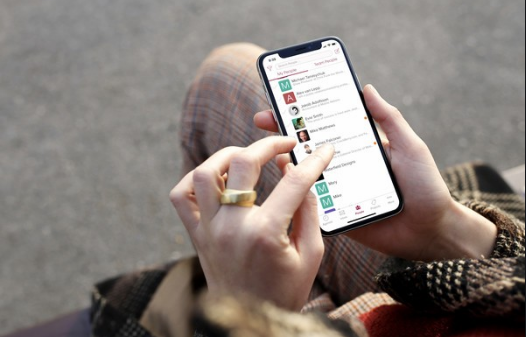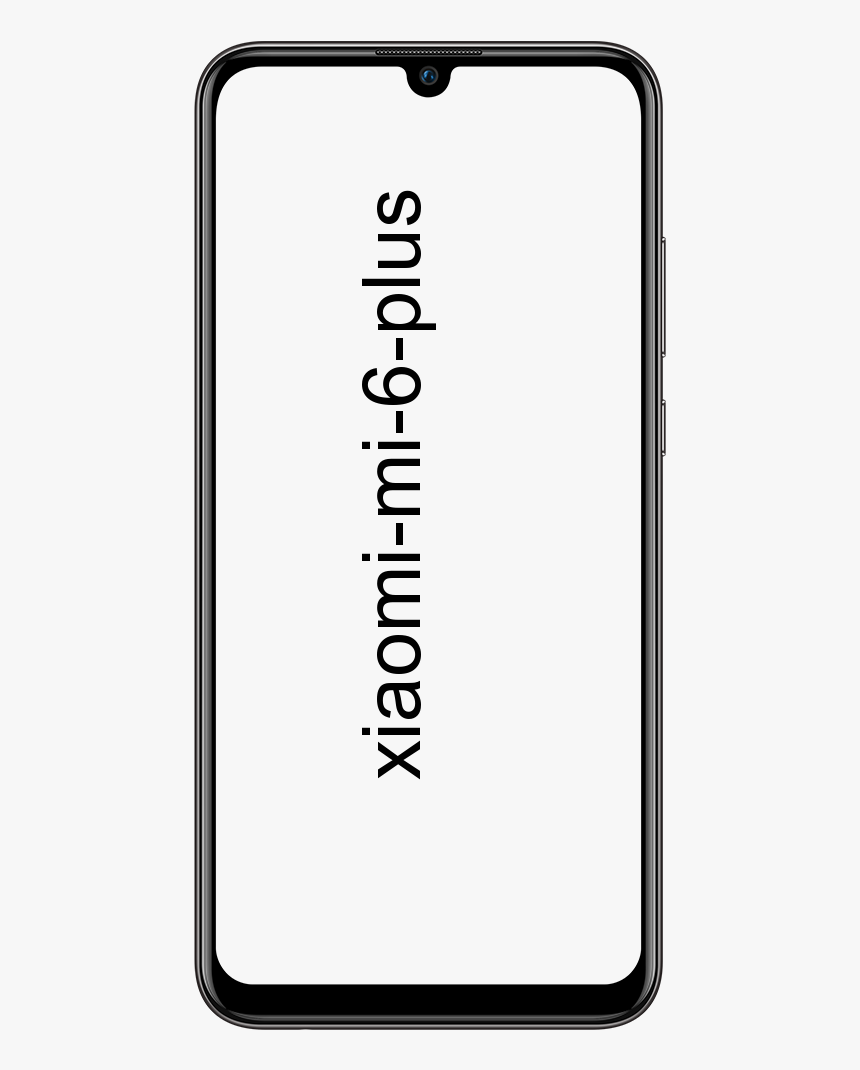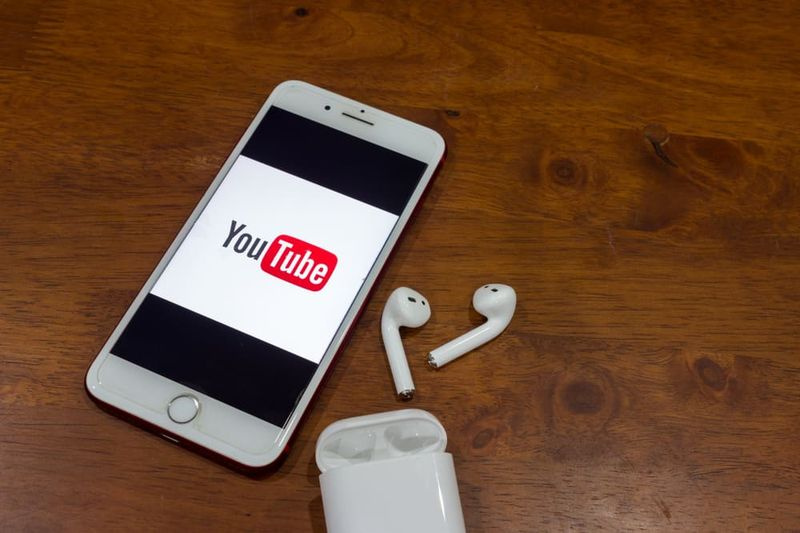কিভাবে স্যামসং গ্যালাক্সি এস 7 ক্যামেরা ঠিক করতে ব্যর্থ
‘সতর্কতা: ক্যামেরা ব্যর্থ হয়েছে’ ত্রুটি বার্তার অনেকগুলি প্রতিবেদন আমরা শুনেছি। এটি অ্যান্ড্রয়েড ডিভাইসে ঘটছে এবং স্যামসুংয়ের মালিকদের কাছে এটি প্রায়শই ঘটে বলে মনে হয়। সুসংবাদটি হ'ল এটি বিরক্তিকর হওয়ার পরে সম্ভবত এটি আপনার ক্যামেরায় কোনও ত্রুটির পরিবর্তে কোনও সফ্টওয়্যার সমস্যা। এখানে আপনি কীভাবে স্যামসাং গ্যালাক্সি ডিভাইসে ‘ক্যামেরা ব্যর্থ’ ঠিক করতে পারবেন। এই নিবন্ধে, আমরা কিভাবে গ্যালাক্সি এস 7 ক্যামেরাটি ব্যর্থ হয়েছে - স্যামসুংয়ের বিষয়ে কথা বলতে যাচ্ছি। চল শুরু করি!
নীচে বর্ণিত পদক্ষেপগুলি জটিল বা সময়সাপেক্ষ নয়, তবে আপনার এটি নিশ্চিত করার আগে আপনার ডিভাইসটির ব্যাটারিতে একটি শালীন চার্জ রয়েছে। যদি ব্যাটারির স্তর খুব কম থাকে তবে ক্যামেরাটি প্রায়শই কাজ করবে না, তাই অন্য কিছু চেষ্টা করার আগে আপনার রায় কার্যকর হওয়া উচিত। বেশিরভাগ ক্ষেত্রে, এই সমাধানগুলি আপনার ডিভাইস থেকে কোনও ফটো বা ডেটা হারাতে জড়িত না, তবে আমরা হারাতে চাই না এমন কোনও কিছুকে ব্যাক আপ করার পরামর্শ দিই, বিশেষত যদি এটি এমন একটি জায়গায় পৌঁছে যায় যেখানে আপনাকে কারখানার পুনরায় সেট করার দরকার হয়।
গ্যালাক্সি নোট 10 বা নোট 10+ ক্যামেরাটি কীভাবে ঠিক করা যায়
এমনকি স্যামসাং গ্যালাক্সি নোট ফ্ল্যাগশিপগুলির সর্বশেষতম পুনরাবৃত্তিও এই ত্রুটি থেকে সুরক্ষিত নয়, গ্যালাক্সি এস 10 এবং এস 10 + এর চমত্কার (এবং ব্যয়বহুল) ক্যামেরা সরঞ্জাম রয়েছে তা দেখে আরও হতাশ হয়ে উঠেছে। আগেরটা আগে. গুগল প্লে স্টোরটি খোলার মাধ্যমে এবং আমার অ্যাপস এবং গেমগুলি পরীক্ষা করে আপনার অ্যাপ্লিকেশনগুলি আপ টু ডেট রয়েছে তা নিশ্চিত করে আপনার ফোনটি পুনরায় চালু করার চেষ্টা করুন। যদি এটি কাজ না করে, তবে আপনার নিম্নলিখিত বিষয়গুলি চেষ্টা করা উচিত:
স্টোর ক্যামেরা চাপুন
- খোলা সেটিংস> অ্যাপ্লিকেশন
- ক্যামেরা অ্যাপ্লিকেশনটিতে সন্ধান করুন এবং আলতো চাপুন
- ট্যাপ করুন জোরপুর্বক থামা
- তারপরে অ্যাপটি আবার খোলার চেষ্টা করুন এবং দেখুন যে আপনি এখনও একই সমস্যা পেয়ে যাচ্ছেন
অ্যাপ্লিকেশন পছন্দগুলি পুনরায় সেট করুন
- খোলা সেটিংস> অ্যাপ্লিকেশন
- নির্বাচন করুন আরও উপরের ডান অংশে
- তারপরে সিলেক্ট করুন অ্যাপ্লিকেশন পছন্দগুলি পুনরায় সেট করুন
- আপনার ডিভাইস পুনরায় চালু করুন
- যদি কোনও ডিফল্ট অ্যাপ্লিকেশন দ্বারা সমস্যা হয় তবে এটি এটিকে সমাধান করা উচিত
স্যামসং গ্যালাক্সি এস 10 বা এস 10 + ক্যামেরা ব্যর্থ হয়েছে গ্যালাক্সি এস 7 ক্যামেরা কীভাবে ঠিক করা যায় ব্যর্থ - স্যামসং
দুর্ভাগ্যক্রমে, 2019 গ্যালাক্সি এস সিরিজ স্মার্টফোনের ক্ষেত্রেও এটি একই রকম। ভাগ্যক্রমে গ্যালাক্সি এস লাইন এবং গ্যালাক্সি নোটের মতো ক্রমশ একইরকম হয়ে উঠছে। সুতরাং এই সমস্যাটি ঠিক করার পদ্ধতি উভয় ডিভাইসে হুবহু একই।
কীভাবে চ্যাট সাফ করবেন তা বিভ্রান্ত করুন
যদি এই সমাধানগুলির কোনওটিই কাজ না করে তবে আপনার এই তালিকাটি চালিয়ে যাওয়া উচিত এবং পুরানো ডিভাইসগুলির জন্য সমাধানগুলি চেষ্টা করা উচিত, এস 9 এবং এস 9 + দিয়ে শুরু করুন। মেনুতে শব্দটির শব্দটি সর্বদা সামান্য-আলাদা হতে পারে তবে বিকল্পগুলি একই থাকবে।
স্যামসং গ্যালাক্সি এস 9 বা এস 9 + ক্যামেরা ব্যর্থ হয়েছে
আপনি যদি বর্তমানে তৃতীয়-সর্বশেষ স্যামসাং গ্যালাক্সি এস 9 সিরিজের একটি স্মার্টফোন ব্যবহার করছেন তবে আপনার সমস্ত অ্যাপ্লিকেশন আপ টু ডেট রয়েছে তা যাচাই করে নেওয়া উচিত। যদি এটি কাজ না করে তবে আপনার S9 বা S9 + পুনরায় সেট করার চেষ্টা করুন। যদি এটি কাজ না করে তবে নীচের নির্দেশের তালিকাটি অনুসরণ করুন।
ক্যামেরা অ্যাপ্লিকেশন ক্যাশে সাফ করুন
- খোলা সেটিংস > অ্যাপস
- ক্যামেরা অ্যাপ্লিকেশনটিতে সন্ধান করুন এবং আলতো চাপুন
- তারপরে স্টোরেজে আলতো চাপুন
- নির্বাচন করুন ক্যাশে সাফ করুন
ক্যামেরা অ্যাপ্লিকেশন ডেটা সাফ করুন
- খোলা সেটিংস > অ্যাপস
- ক্যামেরা অ্যাপ্লিকেশনটিতে সন্ধান করুন এবং আলতো চাপুন
- তারপরে আলতো চাপুন স্টোরেজ
- নির্বাচন করুন উপাত্ত মুছে ফেল
নিরাপদ মোডে বুট করুন
কখনও কখনও তৃতীয় পক্ষের ক্যামেরা অ্যাপ্লিকেশনটি ডিফল্ট ক্যামেরা অ্যাপ্লিকেশান নিয়েও সমস্যা তৈরি করতে পারে। নিরাপদ মোডে বুট করা (এটি তৃতীয় পক্ষের সফ্টওয়্যার অক্ষম করে) তৃতীয় পক্ষের ক্যামেরা অ্যাপ্লিকেশানের কারণে সমস্যাটি হয়েছে কিনা তা সনাক্ত করার সেরা উপায়। এরপরে আপনি সমস্যাটি সমাধান করতে সমস্যা অ্যাপ্লিকেশনটি আনইনস্টল করতে পারেন।
- ডিভাইসটি পুরোপুরি বন্ধ করুন।
- লোগোটি প্রদর্শিত না হওয়া পর্যন্ত টিপুন এবং ধরে রাখুন
- একবার লোগোটি পাওয়ার বোতাম এবং টিপুন এবং ভলিউম ডাউন বোতামটি ধরে রাখার জন্য উপস্থিত হয়
- তারপরে আপনার ডিভাইসের স্ক্রিনের নীচে নিরাপদ মোড উপস্থিত হলে বোতামটি ছেড়ে দিন
সিস্টেম ক্যাশে সাফ করুন
- ডিভাইসটি বন্ধ করুন
- টিপুন এবং তারপরে ভলিউম আপ বোতাম, বিক্সবি বোতাম এবং পাওয়ার বোতামটি ধরে রাখুন
- যখন কোনও আদেশের বার্তা নেই এমন পর্দা প্রদর্শিত হবে তখন আপনাকে স্ক্রিনে আলতো চাপতে হবে
- ক্যাশে পার্টিশনটি সরানোর জন্য ভলিউম কীগুলি ব্যবহার করুন এবং এটি নির্বাচন করতে পাওয়ার বোতামটি ব্যবহার করুন
- নিশ্চিত করতে হ্যাঁ নির্বাচন করুন
ফ্যাক্টরি রিসেট
কারখানার পুনরায় সেট করাতে ডিফল্ট সফ্টওয়্যারটিতে ডিভাইসটি ফেরানোও জড়িত। এটি আপনার সমস্ত ডেটা এবং ফাইলগুলি সরিয়ে ফেলবে, সুতরাং এটি চেষ্টা করার আগে নিশ্চিত হয়ে নিন যে আপনি ব্যাক আপ করেছেন।
- ডিভাইসটি বন্ধ করুন
- তারপরে ভলিউম আপ বোতাম, বিক্সবি বোতাম এবং পাওয়ার বোতামটি টিপুন এবং ধরে রাখুন
- যখন কোনও আদেশের বার্তা নেই এমন পর্দা প্রদর্শিত হবে তখন স্ক্রিনে ক্লিক করুন
- ডেটা বা কারখানার রিসেট মোছার জন্য ভলিউম কীগুলি ব্যবহার করুন এবং এটি নির্বাচন করার জন্য পাওয়ার বোতামটি ব্যবহার করুন
- নিশ্চিত করতে হ্যাঁ নির্বাচন করুন
স্যামসং গ্যালাক্সি এস 8 এবং এস 8 + ক্যামেরা ব্যর্থ হয়েছে
স্যামসুং গ্যালাক্সি এস 8 এর পূর্বসূরী, গ্যালাক্সি এস 7 এর একটি নিকটাত্মীয়, সুতরাং প্রথমে আপনার এস 7 এর জন্য পদক্ষেপগুলিও চেষ্টা করা উচিত তারা ক্যামেরা ব্যর্থতার সমস্যার সমাধান করে কিনা তা দেখার জন্য। যদি এটি কাজ না করে তবে অনেকগুলি অতিরিক্ত পদ্ধতি রয়েছে যা আপনি গ্যালাক্সি এস 8 প্লাসে এই সমস্যাটি সমাধান করার চেষ্টা করতে পারেন:
কখনও কখনও পুরানো অ্যাপ্লিকেশনগুলি এই সমস্যার কারণ হতে পারে। আপনার ডিভাইসের সমস্ত অ্যাপ্লিকেশন আপডেট হয়েছে তা নিশ্চিত করুন। গুগল প্লে স্টোরে যান এবং কোন অ্যাপ্লিকেশন আপডেট হয়েছে এবং কোনটি আপডেট করা উচিত তা পরীক্ষা করতে ‘আমার অ্যাপস এবং গেমস’ খুলুন। আপডেটের পরে অ্যাপসগুলি ক্যামেরাটির সমস্যা সমাধান হয়েছে কিনা তা পরীক্ষা করে দেখুন।
সিডি% উইন্ডির% \ system32 \ কনফিগার রেন সিস্টেম সিস্টেম.001 রেন সফ্টওয়্যার সফটওয়্যার
গ্যালাক্সি এস 8 কে নিরাপদ মোডে বুট করুন। প্রথমে ডিভাইসটি পুরোপুরি বন্ধ করুন। এরপরে, স্যামসং লোগোটি স্ক্রিনে উপস্থিত না হওয়া পর্যন্ত পাওয়ার বোতামটি ধরে রাখুন। তারপরে ফোনটি পুনরায় চালু হওয়া এবং স্ক্রিনের বাম নীচের কোণায় ‘নিরাপদ মোড’ উপস্থিত না হওয়া পর্যন্ত আপনাকে ভলিউম বোতামটি ধরে রাখতে হবে। যদি ‘ক্যামেরা ব্যর্থ’ ত্রুটিটি নিরাপদ মোডে না ঘটে তবে কিছু তৃতীয় পক্ষের অ্যাপ্লিকেশনই সমস্যাটির কারণ। ক্যামেরা ব্যর্থতা শুরুর ঠিক আগে ইনস্টল হওয়াগুলি দিয়ে শুরু করে আপনি দায়বদ্ধ ব্যক্তিকে সনাক্ত না করা পর্যন্ত একের পর এক অ্যাপ্লিকেশন আনইনস্টল করুন।
স্যামসাং গ্যালাক্সি এস 7 এবং এস 7 এজ ক্যামেরা ব্যর্থ হয়েছে
এই সমস্ত পদক্ষেপের ক্রম চেষ্টা করুন, সুতরাং, এর মধ্যে একটি আপনার ফোনের ক্যামেরার সমস্যার সমাধান করে:
- ফোনটি পুনরায় চালু করুন।
- যদি পুনঃসূচনাটি কাজ না করে তবে ক্যামেরা অ্যাপ্লিকেশনটির ক্যাশে এবং ডেটা সাফ করুন সেটিংস> অ্যাপ্লিকেশন> অ্যাপ্লিকেশন পরিচালক> ক্যামেরা অ্যাপ্লিকেশন তারপর ক্লিক করুন জোরপুর্বক থামা , এবং যান স্টোরেজ মেনু, যেখানে আপনি নির্বাচন করতে পারেন সাফ ডেটা এবং সাফ ক্যাশে ।
- যদি আপনার ক্যামেরা অ্যাপ্লিকেশন ডেটা এবং ক্যাশে সাফ করার কাজ করে না তবে আপনার ক্যাশে পার্টিশনটি মুছুন। ফোনটি বন্ধ করুন, পাওয়ার, হোম এবং তারপরে ভলিউম বোতামগুলি একসাথে টিপুন এবং স্যামসং লোগোটি স্ক্রিনে পপ আপ না হওয়া এবং ফোনটি তার পুনরুদ্ধার মোডে না যাওয়া পর্যন্ত ধরে রাখুন। স্ক্রোল করতে ভলিউম ডাউন বোতামটি ব্যবহার করুন ক্যাশে পার্টিশনটি মুছুন এবং তারপরে পাওয়ার পাওয়ার বোতামটি টিপুন। আপনি যখন এটি করেন, আপনার ফোনটি পুনরায় চালু করুন।
- যদি সেগুলি সব কাজ করে না, সমস্যাটি সম্ভবত স্মার্ট স্টে নিয়েই করতে হবে। কিছু ব্যবহারকারী আরও জানিয়েছে যে রিয়ার ক্যামেরাটি শুরু হওয়ার পরে কোনও সফ্টওয়্যার ত্রুটি রয়েছে বলে মনে হয়, তবে কেবলমাত্র যখন এই ফাংশনটি চালু থাকে সম্ভবত কারণ স্মার্ট স্টে ইতিমধ্যে সামনের ক্যামেরাটি যখন আপনি স্ক্রিনের দিকে তাকিয়ে আছেন তা সনাক্ত করতে ব্যবহার করছে তাই এটি স্থির থাকে চালু. আপনার ফোনের প্রদর্শন সেটিংস মেনুতে যান এবং তারপরে অস্থায়ীভাবে সমস্যাটি স্থির করতে স্মার্ট স্টে অফ করুন। স্যামসুংয়ের মতে এটির জন্য দীর্ঘমেয়াদী ফিক্সটি হ'ল এটি নিশ্চিত করা যে আপনার ফোনের সফ্টওয়্যারটি আপডেট রয়েছে যেহেতু কোনও আপডেটে ইতিমধ্যে সফ্টওয়্যার ইস্যুটি ঠিক করা হয়েছে।
গ্যালাক্সি এস 6 এবং এস 6 এজ ক্যামেরা ব্যর্থ হয়েছে গ্যালাক্সি এস 7 ক্যামেরা ব্যর্থ হয়েছে
স্যামসাং গ্যালাক্সি এস and এবং এস Ed এজের ‘ক্যামেরা ব্যর্থ’ ত্রুটির রিপোর্টগুলি খুব বিরল। কিছু ব্যবহারকারী তাদের অভিজ্ঞতা আছে। বেশিরভাগ ক্ষেত্রেই সমস্যাটি তৃতীয় পক্ষের অ্যাপ হিসাবে দেখা দেয় যা জিনিসগুলি গোলমেলে ফেলেছে তাই নিরাপদ মোডে বুট করাটাই এটি পরীক্ষা করার উপায়:
- তোমার ফোন বন্ধ কর
- চাপুন এবং তারপরে পাওয়ার কীটি ধরে রাখুন এবং, যখন স্যামসাং লোগো প্রদর্শিত হবে। এটি ছেড়ে দিন এবং পরিবর্তে ভলিউম ডাউন বোতামটি ধরে রাখুন।
- আপনার ফোনটি এখন নিরাপদ মোডে পুনরায় চালু হবে।
যদি ক্যামেরাটি এই মোডে কাজ করে তবে আপনার কোনও হার্ডওয়্যার বা ফার্মওয়্যার সমস্যা নেই। দুর্ভাগ্যক্রমে, যদি এটি নিরাপদ মোডে কাজ না করে, তবে আপনি সম্ভবত। এখনও আপনার খুচরা বিক্রেতার কাছে ছুটে যাবেন না, যদিও: উপরে বর্ণিত পদক্ষেপগুলি প্রথমে চেষ্টা করুন। অনেক ক্ষেত্রে, একটি ফ্যাক্টরি রিসেট আপনার ডিভাইসটিকে ক্যামেরার সমস্যা সমাধানের জন্য প্রয়োজনীয় কিক দিতে পারে।
বিভেদে পরিষ্কার বার্তা
স্যামসং গ্যালাক্সি এস 5 ক্যামেরা ব্যর্থ | গ্যালাক্সি এস 7 ক্যামেরা ব্যর্থ হয়েছে
যদি তোমার কাছে থাকে একটা স্যামসাং গ্যালাক্সি এস 5, আমাদের এটি সম্পর্কে একটি ভাল খবর এবং খারাপ খবর রয়েছে। সুসংবাদটি হ'ল ক্যামেরা ব্যর্থ হওয়ার তীব্র সম্ভাবনা রয়েছে যার ত্রুটি একই কারণ এবং সমাধান (গুলি) রয়েছে কারণ এটি এস 3 এবং এস 4 এর জন্য করে। খারাপ খবরটি হ'ল খুব কম সম্ভাবনা রয়েছে যে আপনার ডিভাইসে আসলে একটি হার্ডওয়ার ত্রুটি থাকতে পারে। সীমিত সংখ্যক এস 5 ডিভাইস আসলে ত্রুটিযুক্ত ক্যামেরায় ভোগে।
প্রথমটি হ'ল উপরে বর্ণিত পদক্ষেপগুলি অনুসরণ করা, তবে যদি সেগুলির কোনওটিই কাজ না করে তবে আপনাকে নিজের খুচরা বিক্রেতা, ক্যারিয়ার বা স্যামসুংয়ের সাথেই কথা বলতে হবে। এটি আসলে আপনি কার কাছ থেকে এস 5 কিনেছিলেন তার উপর নির্ভর করে।
উইন্ডোজ 10 মেল অ্যাপ্লিকেশন পুনরায় সেট করুন
স্যামসং গ্যালাক্সি এস 3 বা স্যামসং গ্যালাক্সি এস 4 ক্যামেরা ব্যর্থ | গ্যালাক্সি এস 7 ক্যামেরা ব্যর্থ হয়েছে
বেশিরভাগ ক্ষেত্রেই, 'ক্যামেরা ব্যর্থ' ত্রুটি ঘটে কারণ ক্যামেরা অ্যাপটি নিজেকে কিছুটা গোলমেলে ফেলেছে। আপনি বেশিরভাগ গৃহরক্ষার মোটামুটি সহজ বিট দ্বারা এটি সমাধান করতে পারেন।
- সেটিংস> অ্যাপ্লিকেশন পরিচালকগুলিতে যান এবং তারপরে সমস্ত অ্যাপ্লিকেশনগুলির জন্য বাম দিকে সোয়াইপ করুন।
- ক্যামেরা অ্যাপে নীচে যান এবং এটিতে আলতো চাপুন।
- এখন ফোর্স স্টপ ক্লিক করুন, তারপরে ক্যাশে সাফ করুন, তারপরে ডেটা সাফ করুন।
- চিন্তা করবেন না: এটি আপনার কোনও ফটোগ্রাফ মুছে ফেলবে না, তবে এটি আপনার ক্যামেরার সেটিংস মুছে ফেলবে যাতে আপনাকে সেগুলি আবার সেট করতে হবে।
- আপনার ফোনটি পুনরায় বুট করুন এবং দেখুন কি এটি কাজ করে।
যদি এটি না ঘটে তবে দ্বিতীয় ধাপে হ'ল ক্যাশে পার্টিশন সাফ করা। এটা করতে:
- আপনার ফোনটি বন্ধ করুন এবং তারপরে ভলিউম আপ, পাওয়ার এবং হোম বোতাম টিপুন এবং ধরে রাখুন।
- ফোনটি কম্পনের পরে, শক্তিটি ছেড়ে দিন তবে অন্য দুটি বোতাম টিপুন।
- আপনি যখন অ্যান্ড্রয়েড রিকভারি স্ক্রিনটি দেখেন, ভলিউম ডাউন কী ব্যবহার করে ক্যাশে পার্টিশনটি মুছতে নেভিগেট করুন এবং এটি নির্বাচন করতে পাওয়ার ব্যবহার করুন।
- এটি আপনার ডেটা মুছে ফেলবে না তবে এটি অ্যাপ্লিকেশনটির ক্যাশে পুনরায় সেট করা উচিত, এটি সমস্যার সমাধান করা উচিত।
কিছুই না? পারমাণবিক বিকল্পের জন্য সময়: একটি কারখানা রিসেট। আপনার প্রথমে যে কোনও জিনিসের ব্যাকআপ তৈরি করা হয়েছে তা নিশ্চিত করুন, কারণ এটি আপনার ফোনটিকে কোনও জিনিস ছাড়াই ফ্যাক্টরি-তাজা অবস্থায় ফিরিয়ে দেবে।
উপসংহার
ঠিক আছে, ওরা সবাই ছিল! আমি আশা করি আপনি ছেলেরা এই ছায়াপথ এস 7 ক্যামেরা ব্যর্থ নিবন্ধ পছন্দ করেন এবং এটি আপনার জন্য সহায়ক বলে মনে করেন। এটি সম্পর্কে আমাদের আপনার মতামত দিন এছাড়াও আপনার ছেলেরা এই নিবন্ধ সম্পর্কিত আরও প্রশ্ন থাকলে। তারপরে আমাদের নীচের মন্তব্য বিভাগে জানতে দিন। আমরা আপনার কাছে ফিরে আসবো.
দিন শুভ হোক!
আরও দেখুন: স্যামসাং আকাশের গ্যালাক্সির জন্য স্যামসাং এআর ইমোজি ও সুপার স্লো মোশনটি কীভাবে ডাউনলোড করবেন